Lapas numura ievietošana programmā Excel 2013
Daudzas izklājlapas, kas izveidotas programmā Excel 2013, ir paredzētas rediģēšanai un apskatīšanai tikai datorā. Šajās izklājlapās maz jāpievērš uzmanība tam, kā tiks lasīta izdrukātā izklājlapa.
Bet, ja jums ir jāizdrukā izklājlapa, it īpaši izklājlapa, kas tiks drukāta uz vairākām lapām, jums jāveic daži pasākumi, lai nodrošinātu informācijas identificēšanu un lasīšanu. Viens veids, kā šādā veidā var rediģēt izklājlapu, ir lappušu numuru ievietošana programmā Excel 2013 . Tas palīdzēs saglabāt atsevišķas dokumenta lappuses identificējamas, ja atsevišķās lapas ir atdalītas.
Kā ievietot lappuses numuru Excel 2013 izklājlapā
Mēs pievienosim lapas numuru mūsu izklājlapu lapu augšējā labajā stūrī zemāk redzamajā apmācībā, taču varat veikt šo pašu procesu, lai savas lapas numuru pievienotu citai vietnei galvenē vai kājenē. Vienkārši noklikšķiniet uz sadaļas, kurā vēlaties parādīt lapas numuru, iekšpusē, nevis atlasiet galvenes augšējā labajā stūrī vietu.
1. darbība: atveriet izklājlapu programmā Excel 2013.
2. darbība: loga augšdaļā noklikšķiniet uz cilnes Ievietot .

3. darbība: loga augšpusē navigācijas lentes teksta sadaļā noklikšķiniet uz Header & Footer .

4. solis: noklikšķiniet uz galvenes vai kājenes sadaļas, kurā vēlaties parādīt savas lapas numuru.
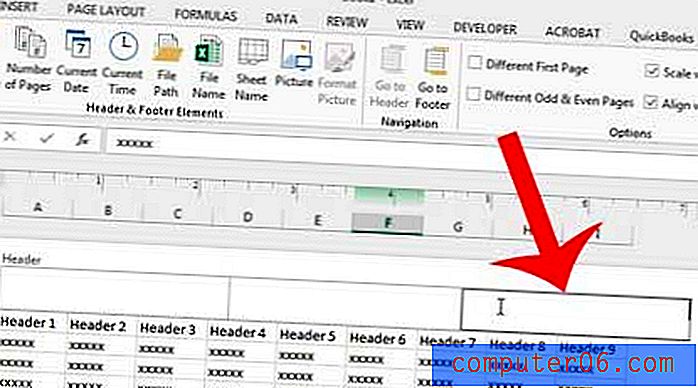
5. darbība: lentes sadaļā Header and Footer Elements noklikšķiniet uz pogas Page Number .
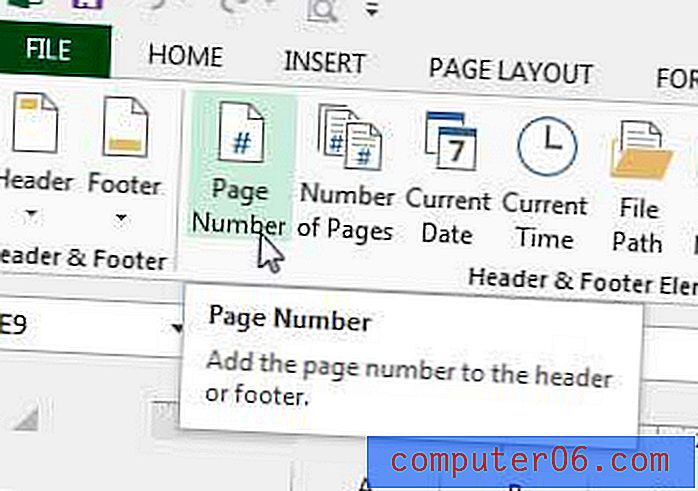
Tas galvenē vai kājenē pievienos tekstu, piemēram, attēlā zemāk.
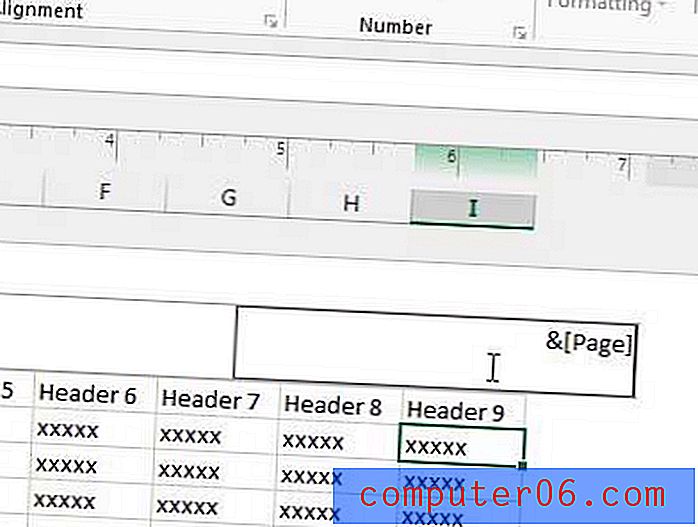
Noklikšķinot uz vienas no izklājlapas šūnām, jūs varēsit redzēt, kā drukājot izklājlapu, parādīsies jūsu lapu numuri.
Iespiestas Excel izklājlapas var būt grūti lasīt, taču ir dažas darbības, kuras varat veikt, lai tās uzlabotu. Piemēram, uzziniet, kā Excel 2013 katrā lapā izdrukāt augšējo rindu, lai lasītāji varētu vieglāk identificēt šūnu informāciju.



